Créer une allocation et/ou un rapport de contingence
Objectif
Si vous souhaitez créer une indemnité et/ou un rapport de contingence à l'aide des principaux ordres de changement potentiels (OCP) de votre projet.
Contexte
Lors de la configuration du budget de votre projet, Procore recommande aux clients de définir à la fois les types d'allocation et de coût de contingence. Pour créer de nouveaux types de coûts dans la structure de découpage du projet de votre entreprise, voir Ajouter lestypes de coûts de l'entreprise. Vous pouvez également assigner votre type de coût d'allocation ou de contingence à vos codes de coût de sorte que lorsque votre équipe crée ultérieurement des ordres de changement, vos postes budgétaires peuvent utiliser le même code de coût/type de coût que la portée du contrat.
Lorsque vous créez un OCP au contrat principal, chaque poste d'ordre de changement devient un poste négatif par rapport à l'allocation/la contingence et un poste positif par rapport au bon de commande ou au contrat de sous-traitance. Étant donné que l'allocation et/ou la contingence affichent un zéro net (0 USD) dans le registre de l'OCP au contrat principal, vous pouvez créer le rapport ci-dessous pour le « Montant du budget initial » à partir de vos codes de coût de contingence ou d'allocation.
Éléments à prendre en compte
- Autorisations utilisateur requises :
- Pour plus d'informations, consultez Créer un rapport de projet personnalisé.
Procédure
- Accédez à l'outil Rapports du projet.
- Cliquez sur + Créer un rapport personnalisé.
- Cliquez sur Créer un rapport .
- Saisissez les informations suivantes :
- Entrer le nom du rapport : saisissez un nom pour votre rapport. Par exemple, saisissez : indemnité et rapport de contingence
- Saisir une description : saisissez un résumé descriptif du rapport.
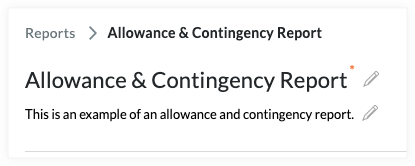
- Sous Sélectionner un outil, procédez comme suit :
- Cliquez sur Poste financier .
- Cliquez sur Détails du poste financier.
Ceci ajoute un onglet « Détails du poste financier » à votre rapport.
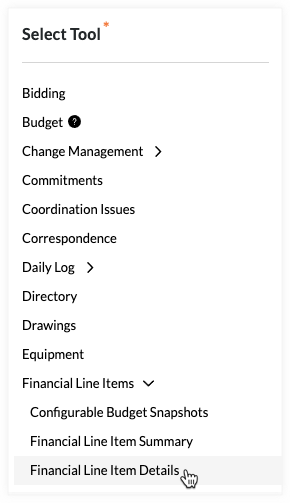
- Dans le volet de droite, recherchez ces colonnes et faites un glisser-déposer pour les placer dans votre rapport :
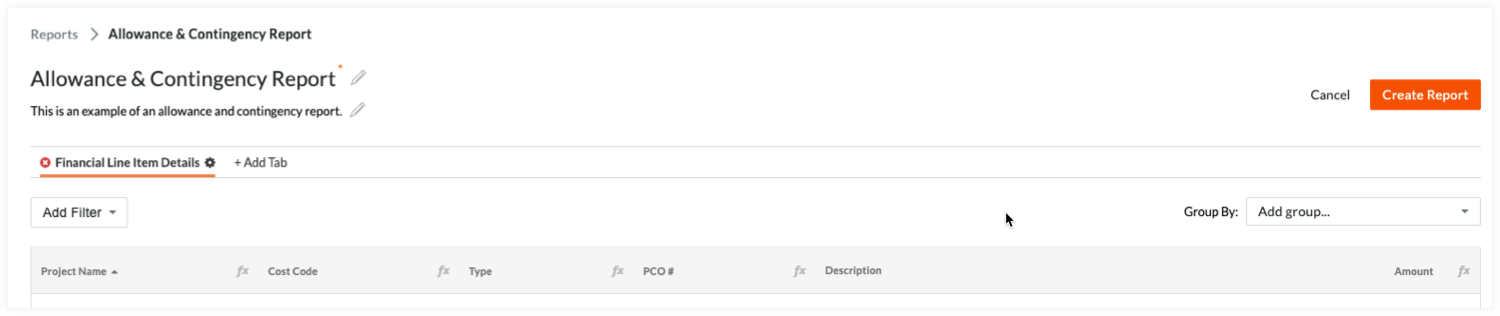
- Facultatif : Nom du projet. Si vous créez un rapport au niveau entreprise, ajoutez cette colonne au nom de chaque projet.
- Code de coût. Cette colonne affiche le code de coût.
- Tapez . Cette colonne est incluse pour regrouper le rapport par type. Le regroupement indiquera combien de dollars ont été utilisés.
- # BCP. Cette colonne fournit le numéro OCP.
- Descriptif. Cette colonne fournit la description des OCP.
- Montant. Cette colonne indique le montant en dollars.
- Ajoutez un filtre à votre rapport comme suit :
- Cliquez sur le menu Ajouter un filtre et choisissez Type .
- Dans la liste déroulante du filtre secondaire, cochez ces cases :
- Budget initial
- OCP au contrat principal
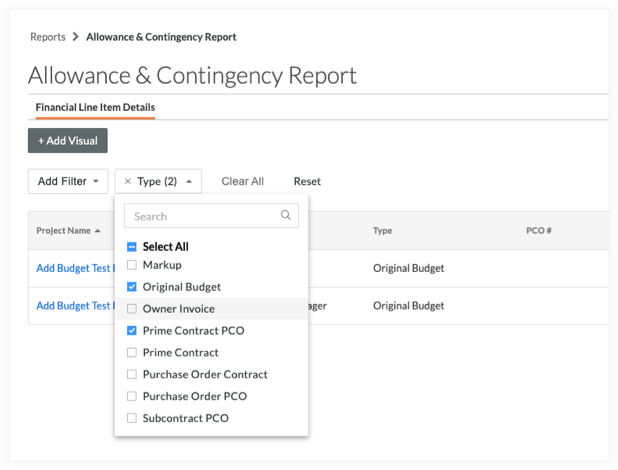
- Ajoutez un autre filtre à votre rapport comme suit :
- Cliquez sur le menu Ajouter un filtre et choisissez Code de coût .
- Dans la liste déroulante du filtre secondaire, cochez la case qui correspond à votre code de coût de contingence .
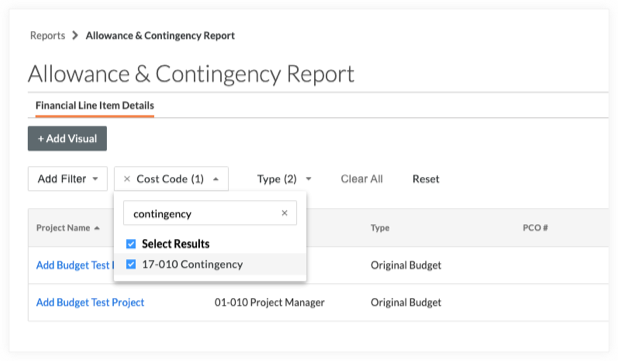
- En haut de la colonne Montant , cliquez sur fx et sélectionnez SOMME.

- Ajoutez un regroupement à votre rapport comme suit :
- Cliquez sur le menu Regrouper par.
- Choisissez les éléments suivants :
- Facultatif : nom du projet : vous ne devez sélectionner cette option que si vous créez le rapport à l'aide de l'outil Rapports au niveau entreprise.
- Code de coût : Cette option affichera les sous-totaux des codes de coût sur le rapport.
- Type : cette option affichera les sous-totaux pour la quantité utilisée.
- Cliquez sur Créer pour enregistrer votre rapport.

